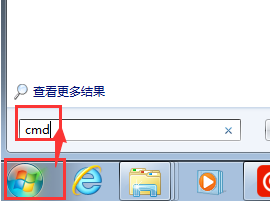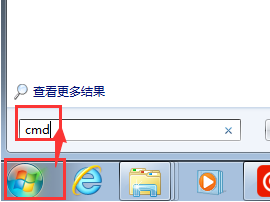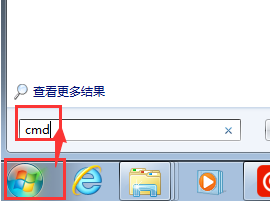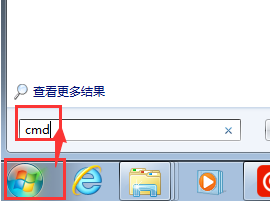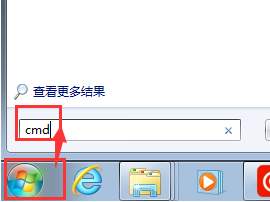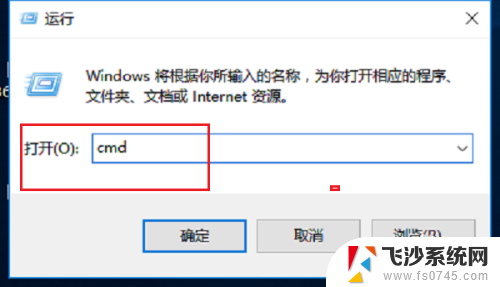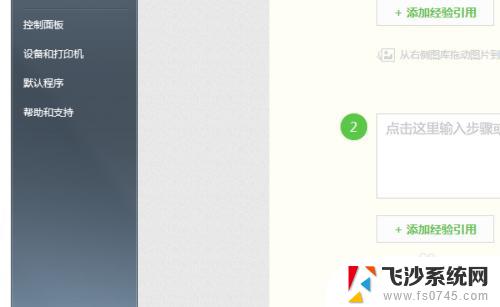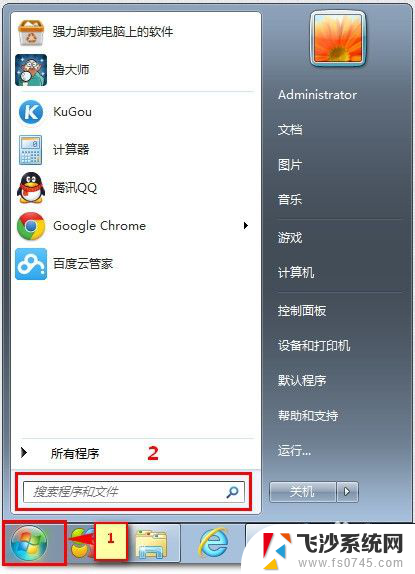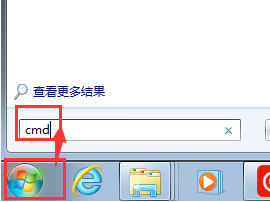打印机的ip怎么查 查看打印机的IP地址步骤
在当今科技发达的时代,打印机已经成为我们工作和生活中不可或缺的一部分,有时候我们可能会面临一个问题:如何查找打印机的IP地址呢?打印机的IP地址是连接打印机与计算机网络之间的桥梁,它的准确性和有效性对于打印机的正常运行至关重要。如何快速而准确地查找打印机的IP地址呢?接下来我将为大家介绍一些简单的步骤,帮助大家轻松地找到打印机的IP地址。
具体步骤:
1.首先要看打印机是怎么连接的,如果打印机直接和电脑相连接的话,那么电脑的ip地址就是打印机的ip地址。如图打开电脑的开始选项然后在地址栏打cmd。
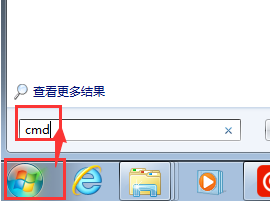
2.使用ipconfig指令查看本地址的ip地址,这时候这里的IP地址就是打印机的地址。这样查找打印机的ip地址最简单。

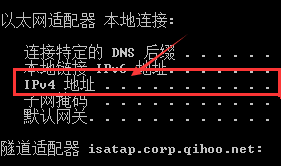
3.还有一种办法查看打印机的ip地址,打开电脑的控制面板-硬件和声音-查看设备打印机。然后再选中打印机鼠标右键菜单,选择打印机属性。
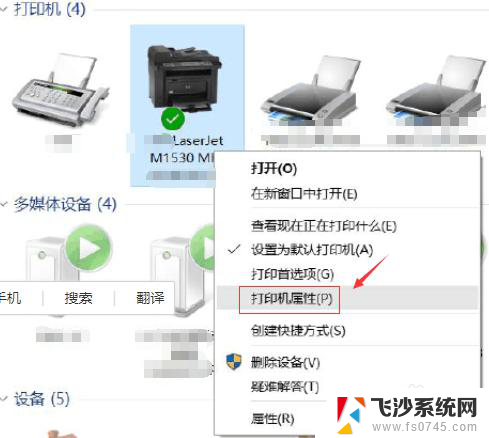
4.在打印机属性立马选择“端口”选项卡,默认选中端口地址就是你打印机的IP地址哦。一般这个ip地址也是你自己的网络ip地址。
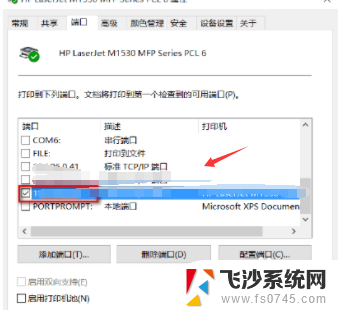
以上就是如何查找打印机的IP地址的全部内容,如果您遇到这种情况,可以尝试根据小编提供的方法来解决,希望这对大家有所帮助。